A hang és az értesítések beállításainak módosítása az Apple Watchon
Ismerje meg, hogyan állíthatja be az óra hangerejét, némíthatja az órát, és hogyan kapcsolhatja be a Ne zavarjanak funkciót. Emellett beállíthatja az érintések és a rezgések erősségét, amelyeket az Apple Watch a figyelmeztetésekhez és az értesítésekhez használ.
Az Apple Watch hangerejének növelése vagy csökkentése
Az Apple Watchon nyissa meg a Beállítások alkalmazást.
Görgessen le, majd koppintson a Hangok és haptikus jelz. menüpontra.
Koppintson a a hangerő csökkentéséhez, vagy a annak növeléséhez. Úgy is eljárhat, hogy a csúszkára koppint, majd elforgatja a Digital Crownt.
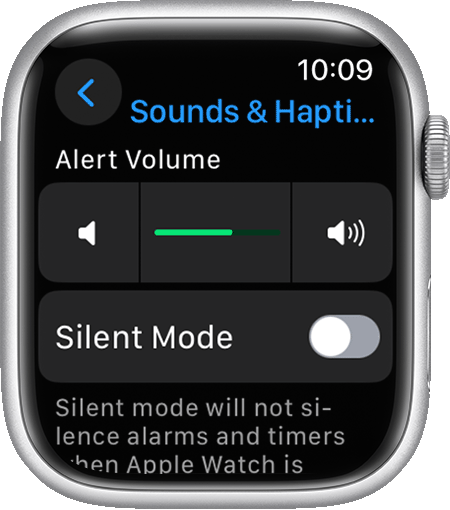
Az Apple Watch elnémítása
A Vezérlőközpont megnyitásához nyomja meg az oldalsó gombot (watchOS 9 vagy korábbi verzió esetén érintse meg és tartsa lenyomva a képernyő alját, majd húzza felfelé az ujját).
Koppintson a . Ekkor bekapcsolódik a Néma mód. Haptikus értesítéseket ezután is kaphat.
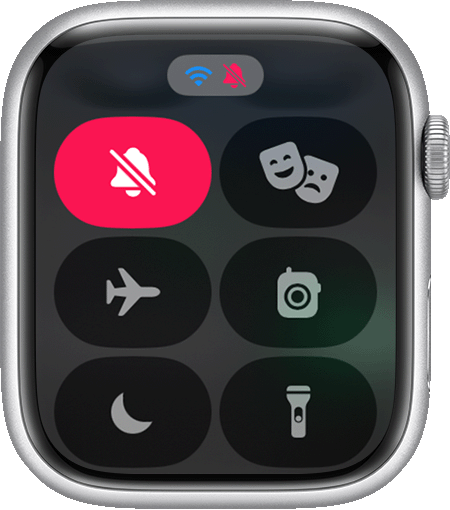
Ha beérkezésének pillanatában el szeretne némítani egy jelzést vagy értesítést, helyezze a tenyerét a kijelzőre legalább három másodpercre, vagy addig, amíg egy koppintást nem érez. Ha nem járt sikerrel, ellenőrizze, hogy a Fedje le a némításhoz funkció be van-e kapcsolva: az iPhone-on nyissa meg az Apple Watch alkalmazást, lépjen a Saját óra lapra, majd koppintson a Hangok és haptikus jelz. menüpontra.
A watchOS 9.4 vagy újabb rendszer esetében a számlap lefedésével nem tudja elnémítani az ébresztést, ennek célja, hogy a felhasználó alvás közben ne tudja véletlenül kikapcsolni a riasztást.
Az értesítések és a jelzések beállítása
Így kezelhetők az értesítések és a jelzések. Megadhatja, hogy mikor és hogyan, valamint milyen hangerővel érkezzenek a jelzések, a megszólaló hangjelzést azonban nem lehet módosítani.
Az Apple Watch haptikus jelzéseinek kezelése
Nyissa meg a Beállítások alkalmazást.
Görgessen le, és koppintson a Hangok és haptikus jelz. menüpontra.
Kapcsolja be vagy ki a Haptikus figyelmeztetések funkciót.
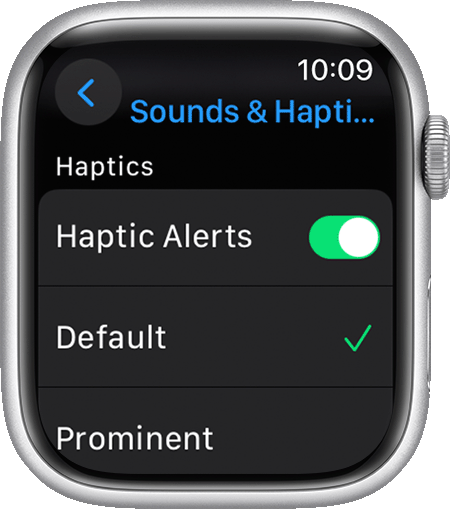
Ha erősebb haptikus jelzéseket szeretne kapni, koppintson a Figyelemfelkeltő elemre. Ilyen esetben a készülék még egy haptikus jelzést küld bizonyos haptikus jelzések beérkezése előtt.
iPhone készülékén is módosíthatja bizonyos alkalmazások beállításait. Nyissa meg az Apple Watch alkalmazást az iPhone-készüléken, lépjen a Saját óra lapra, és koppintson a Hangok és haptikus jelz. menüpontra.
Ha az Apple Watch viselete közben nem érez rezgést, amikor a csúszkát átállítja, forduljon az Apple-támogatáshoz. A haptikus jelzések működése akkor optimális, ha az Apple Watch hátoldala a bőréhez ér. Húzza meg annyira az óraszíjat, hogy még kényelmes legyen az óra viselete.
A Korona rezgései funkció bekapcsolása az Apple Watch Digital Crownhoz
Az Apple Watchon nyissa meg a Beállítások appot.
Koppintson a Hangok és haptikus jelz. menüpontra, majd kapcsolja be vagy ki a Korona rezgései funkciót.
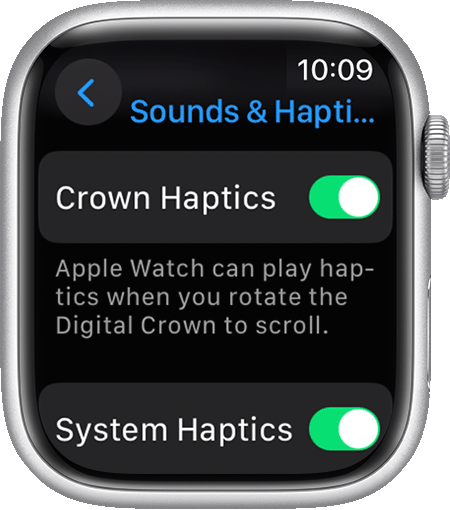
A Korona rezgései funkció csak az Apple Watch Series 4 órán és az újabb modelleken érhető el.
A Taptikus hangjelzések bekapcsolása
Beállíthatja, hogy az Apple Watch különböző időközönként hangjelzést adjon le, így könnyedén nyomon követheti az idő múlását – anélkül, hogy az órára kellene pillantania.
Nyissa meg a Beállítások alkalmazást.
Görgessen le és koppintson a Kisegítő lehetőségek elemre.
Görgessen le és koppintson a Hangjelzés elemre.
Kapcsolja be a Hangjelzés lehetőséget.
Koppintson az Ütemezés elemre, és állítsa be, hogy a hangjelzések óránként, illetve 30 vagy 15 percenként szólaljanak meg.
Koppintson a Hangok elemre, és módosítsa a hangjelzést a Madarak vagy a Harangok elemre.
Ezeket a beállításokat az iPhone készüléken is módosíthatja. Az iPhone-on nyissa meg az Apple Watch alkalmazást, lépjen a Saját óra lapra, majd koppintson a Hangjelzés menüpontra.
A Ne zavarjanak funkció bekapcsolása
A Vezérlőközpont megnyitásához nyomja meg az oldalsó gombot (watchOS 9 vagy korábbi verzió esetén érintse meg és tartsa lenyomva a képernyő alját, majd húzza felfelé az ujját).
Koppintson a , majd válasszon ki egy lehetőséget. Manuálisan is kikapcsolhatja a Ne zavarjanak funkciót, illetve aktiválhatja egy adott időszakra, így automatikusan ki fog kapcsolódni.
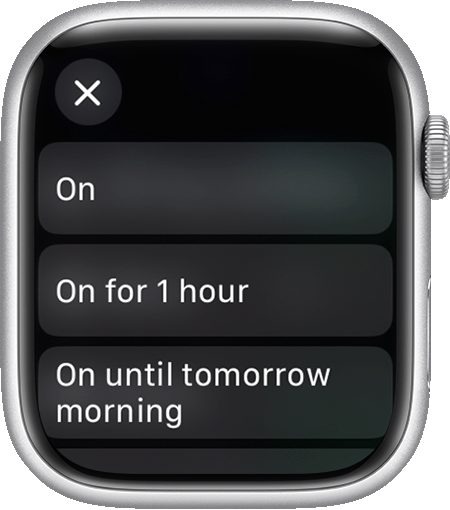
A Ne zavarjanak funkció megakadályozza, hogy a hívások és a jelzések (kivéve az ébresztéseket) hangot adjanak ki, illetve kivilágítsák a képernyőt. Amikor be van kapcsolva a funkció, a megjelenik a kijelző tetején.
A beállítások módosítása az iPhone-on
Nyissa meg az Apple Watch alkalmazást az iPhone-készüléken, lépjen a Saját óra lapra, és koppintson a Hangok és haptikus jelz. menüpontra.
